Intégration d'Azure AD
Résumé
L'intégration de l'application de Sign In App à Azure AD vous permet de synchroniser les utilisateurs de votre organisation. Les modifications apportées à votre répertoire d'utilisateurs seront tirées périodiquement et automatiquement. Cela signifie que Sign In App sera toujours à jour des derniers changements intervenus dans votre entreprise.
Exigences
- Compte Microsoft
- Azure AD Tenant
- Un utilisateur avec un accès comme administrateur Azure AD
Pour commencer
L'intégration avec Azure AD se fait lorsque vous créez un nouveau groupe de visiteurs fréquents dans le portail. Lorsque vous choisissez d'ajouter un nouveau groupe, une option d'intégration avec Azure AD est proposée. Une fois que vous aurez cliqué, vous serez dirigé vers Microsoft où vous devrez vous connecter et accepter les autorisations nécessaires pour permettre l'accès. Pour ce faire, allez sur Ajouter un groupe dans le portail.
Permissions
Les permissions requises sont
- Droits de lecture sur les utilisateurs
user.read.all. - Droits de lecture sur les groupes
group.read.all.
L'application ne fait que lire les données du répertoire et n'a pas besoin de droits d'écriture. L'accès des utilisateurs permet à l'application d'extraire les utilisateurs et leurs données de profil pour les compléter. L'accès aux groupes permet à l'application de rechercher certains groupes et de configurer la synchronisation de seulement un sous-ensemble d'utilisateurs dans l'annuaire Azure AD à partir du groupe configuré. Décochez la case Inclure les photos pour exclure les photos du processus de synchronisation. Pour les groupes synchronisés dont les photos sont désactivées, une icône de remplacement apparaît.
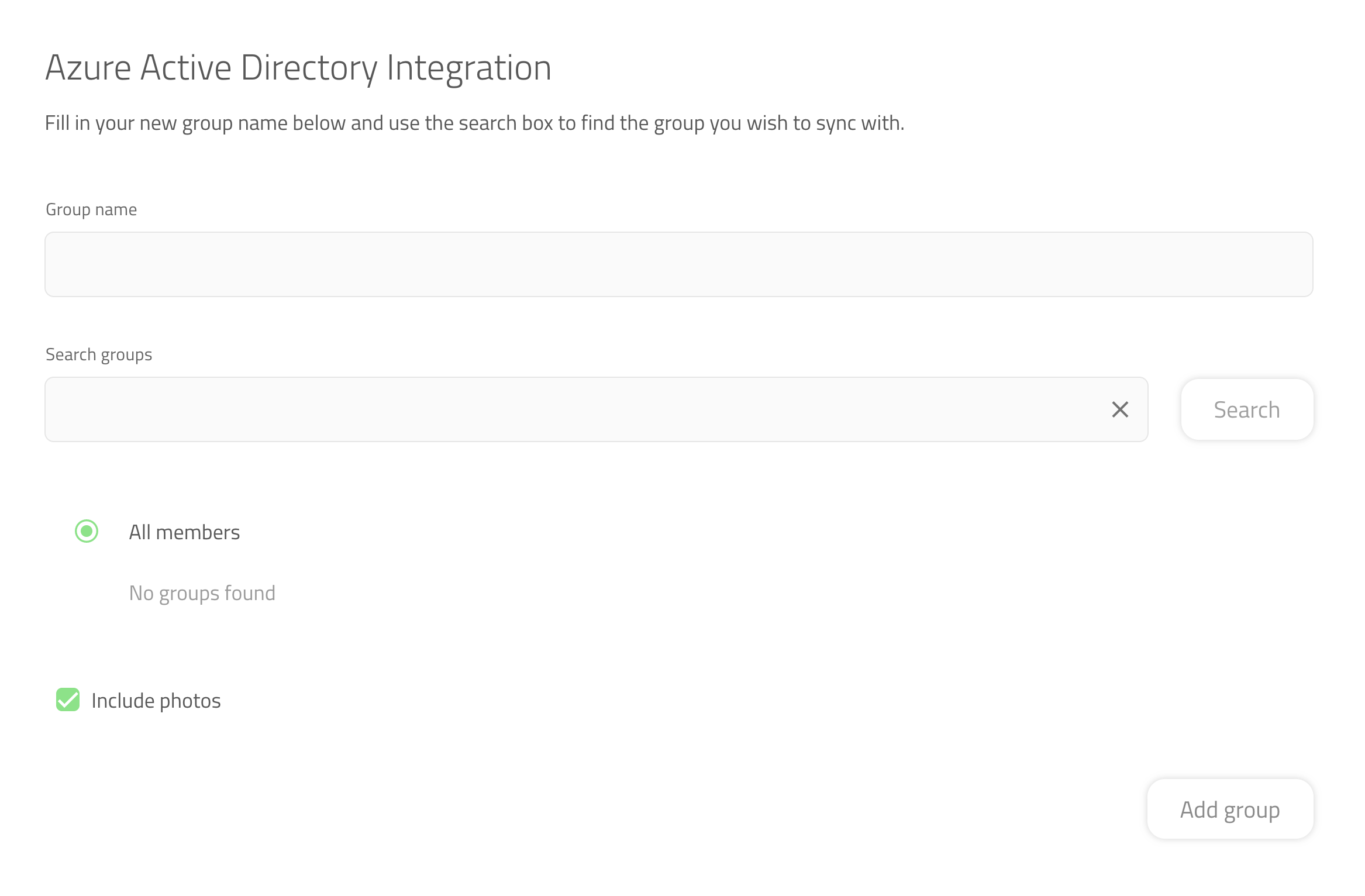
Données enregistrées
L'application n'extrait que les informations nécessaires, notamment :
- Identifiant unique
- Nom d'affichage
- Titre professionnel
- Mobile
Informations sur la synchronisation
Une fois que vous avez synchronisé votre groupe de Sign In App avec Azure AD, vous pouvez consulter certaines des informations clés telles que la date et l'heure de la dernière synchronisation et les filtres qui ont été appliqués. Vous pouvez voir cela à partir du portail de gestion en ligne en allant sur Gérer > Groupes > Sélectionner le groupe > Membres, les informations de synchronisation sont affichées directement au-dessus de la liste des membres du groupe.
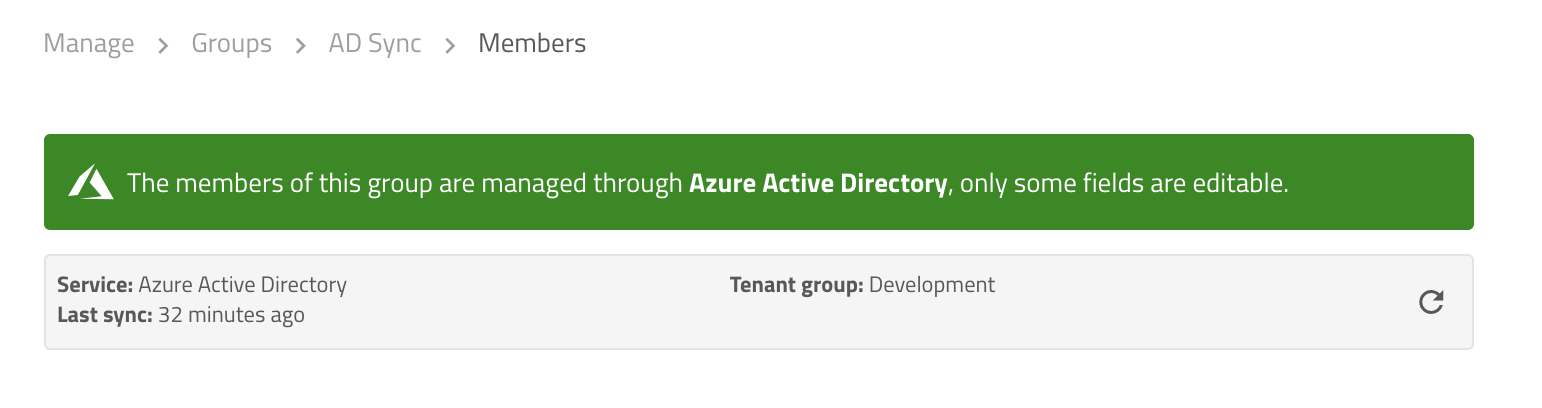
Astuce
Parfois, la synchronisation entre Sign In App et Azure AD peut s'interrompre. Si cela se produit, tous les contacts techniques seront informés par e-mail. L'e-mail comprend un lien vers le groupe dans le portail Sign In App, à partir duquel vous pouvez réparer le groupe cassé.
Vous pouvez gérer vos contacts techniques en allant sur Gérer, en faisant défiler vers le bas et en cliquant sur Utilisateurs du portail, puis en éditant l'utilisateur et en cochant Contact technique.
Confidentialité
La politique de confidentialité de Sign In App s'applique aux données synchronisées à partir de l'annuaire Azure AD. https://www.signinapp.com/privacy-policyfont

